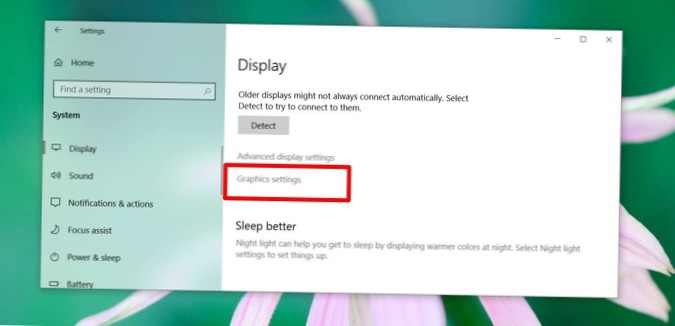Forțează aplicația UWP să utilizeze GPU. Deschideți aplicația Setări și accesați grupul de setări Sistem. Selectați fila Afișare și căutați opțiunea „Setări grafice”. În ecranul Setări grafice, deschideți meniul derulant din „Alegeți o aplicație pentru a seta preferința”.
- Cum forțez o aplicație să-mi folosească GPU-ul?
- Cum modific GPU-ul implicit pentru aplicațiile din Windows 10?
- Cum activez mai multe GPU în Windows 10?
- Cum îmi forțez laptopul să utilizeze un GPU?
- Cum trec de la GPU 0 la GPU 1?
- Cum forțez un joc cu GPU AMD?
- Cum fac GPU-ul să funcționeze în locul unui CPU?
- Cum trec de la grafica integrată la GPU?
- Cum trec de la AMD la grafică integrată la GPU?
- Cum îmi schimb GPU-ul de înaltă performanță Windows 10?
Cum forțez o aplicație să-mi folosească GPU-ul?
Faceți clic dreapta oriunde pe desktop, apoi selectați Setări afișare. În panoul din dreapta, derulați în jos pentru a căuta și faceți clic pe Setări grafice. Sub Alegeți și aplicație pentru a seta preferința, selectați aplicația clasică și faceți clic pe Răsfoire. Apoi, navigați la fișierul exe al aplicației sau al jocului pe care doriți să îl forțați să utilizeze un GPU.
Cum modific GPU-ul implicit pentru aplicațiile din Windows 10?
Pentru a seta GPU-ul preferat pentru aplicațiile din Windows 10, procedați în felul următor.
- Deschideți aplicația Setări.
- Accesați Sistem - Afișați și derulați în jos până la linkul Setări grafice avansate („Setări grafică”).
- În pagina următoare, setați tipul de aplicație la aplicația Universal sau Desktop, în funcție de ceea ce doriți.
Cum activez mai multe GPU în Windows 10?
„Dacă sunteți un utilizator puternic care are mai multe GPU-uri de înaltă performanță și doriți să specificați care dintre aceste GPU-uri ar trebui să fie cel utilizat pentru cazurile de utilizare de înaltă performanță, acum puteți face acest lucru accesând Setări > Sistem > Afişa > Setări grafice sau Setări > Jocuri > Setări grafice ”, a scris Microsoft.
Cum îmi forțez laptopul să utilizeze un GPU?
Accesați panoul de control al NVidia și selectați NVidia GPU pentru a fi utilizat ca procesor grafic preferat: poate fi necesar să reporniți orice program / browser deschis sau pur și simplu să reporniți computerul. Rețineți că acest lucru poate crește consumul de energie i.e. această setare vă va consuma mai repede bateria (dacă utilizați laptop).
Cum trec de la GPU 0 la GPU 1?
Modificarea setărilor plăcii grafice pentru a utiliza GPU-ul dedicat pe un computer Windows.
- Faceți clic dreapta pe desktop și selectați Proprietăți grafice sau Setări grafică Intel. ...
- În fereastra următoare, faceți clic pe fila 3D și setați preferința 3D la Performanță.
Cum forțez un joc cu GPU AMD?
Trecerea la GPU-ul AMD dedicat
O modalitate de a face acest lucru este să faceți clic dreapta pe un spațiu gol de pe desktop și să alegeți Setări Radeon din meniu. - Navigați la Preferințe > Setari aditionale > Putere > Setări ale aplicației grafice comutabile. - Selectați jocul din lista de aplicații.
Cum fac GPU-ul să funcționeze în locul unui CPU?
Trecerea la GPU-ul dedicat Nvidia
- Deschideți fila Setări program și alegeți jocul din meniul derulant. - Apoi, selectați procesorul grafic preferat pentru acest program din al doilea meniu derulant. GPU-ul dvs. Nvidia ar trebui să apară ca procesor Nvidia de înaltă performanță. În cele din urmă, salvați modificările.
Cum trec de la grafica integrată la GPU?
Trecerea la GPU dedicat computerului: Pentru utilizator AMD
- Faceți clic dreapta pe desktopul dvs. Windows și selectați Setări AMD Radeon.
- Selectați Preferințe în partea de jos.
- Alegeți Setări suplimentare Radeon.
- Selectați Setări aplicații grafice comutabile din secțiunea Alimentare din coloana din stânga.
Cum trec de la AMD la grafică integrată la GPU?
Trecerea la GPU dedicat (AMD) al computerului
- Deschideți setările AMD Radeon.
- O modalitate de a face acest lucru este făcând clic dreapta pe un spațiu gol de pe desktop și selectând setările AMD Radeon.
- Navigați la Sistem > Grafică comutabilă.
- Localizați jocul utilizând bara de căutare.
- Selectați jocul și alegeți Performanță ridicată din meniul derulant.
Cum îmi schimb GPU-ul de înaltă performanță Windows 10?
Deschideți aplicația Setări și navigați la Sistem -> Afişa. Derulați în jos și faceți clic pe linkul „Setări grafice”. Acum, puteți personaliza preferința de performanță grafică a oricărei aplicații specifice.
 Naneedigital
Naneedigital